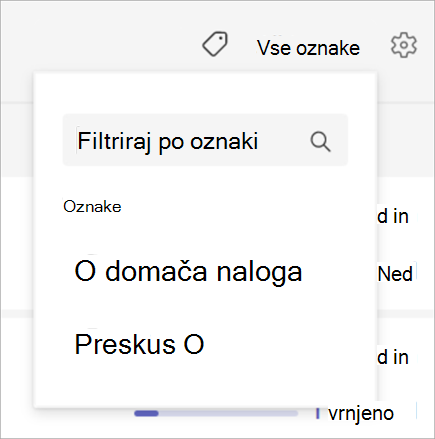Označite dodelitve, če jih želite organizirati po vrsti dela, enote ali zadeve. Tudi študentje si bodo lahko ogledali oznake.
-
Pomaknite se do ekipe za predavanje in izberite Naloge.
-
Izberite > podpis .
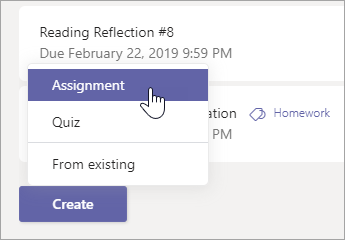
-
Izberite Dodaj oznako, vnesite ime oznake in pritisnite tipko Enter .
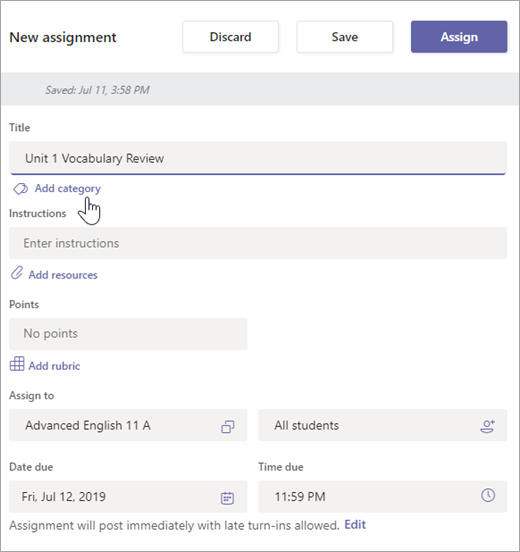
Namig: Odstranite oznako iz naloge tako, da izberete X. Oznake, ki se trenutno uporabljajo, bodo prikazane na spustnem seznamu izbir, ko izberete Dodaj oznako.
-
Zaključite dodajanje podrobnosti o nalogi:
-
Naslov naloge (obvezno)
-
Izberite več razredov ali posamezne učence, ki jim želite dodeliti opravilo. (izbirno)
-
Navodila (izbirno)
-
Rok (izbirno)
-
Načrtuj za poznejšo dodelitev. (izbirno)
-
Nastavite točke, ki so na voljo, z uporabo katerega koli imenovalca, ki ga želite. Primer: 100 točk ali 4,0. (izbirno)
-
Dovoli oddajanje z zamudo. (izbirno)
-
Dodajte vire za učence, na katere se lahko sklicujejo ali jih oddajo. (izbirno)
-
Dodajte rubriko za ocenjevanje. (izbirno)
-
-
Izberite Dodeli. Učenci bodo obveščeni o njihovi novi nalogi.
Oznaka naloge bo prikazana na seznamu nalog.
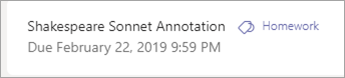
Filtriranje nalog po oznakah
Če si želite ogledati vse naloge po eni kategoriji, izberite Vse oznake in izberite zbirko oznak, ki si jo želite ogledati.